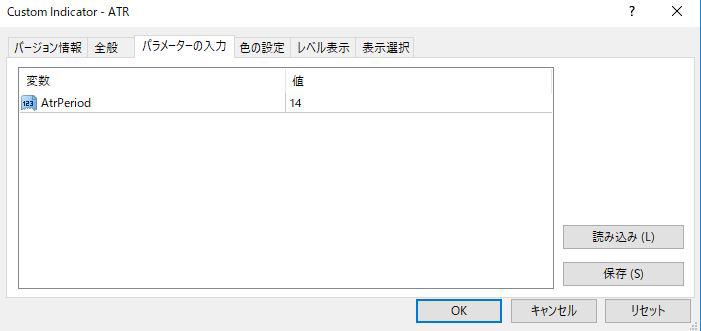ATR(Average True Range)をサブウィンドウに表示するMT4インジケーター『ATR』
更新日時:
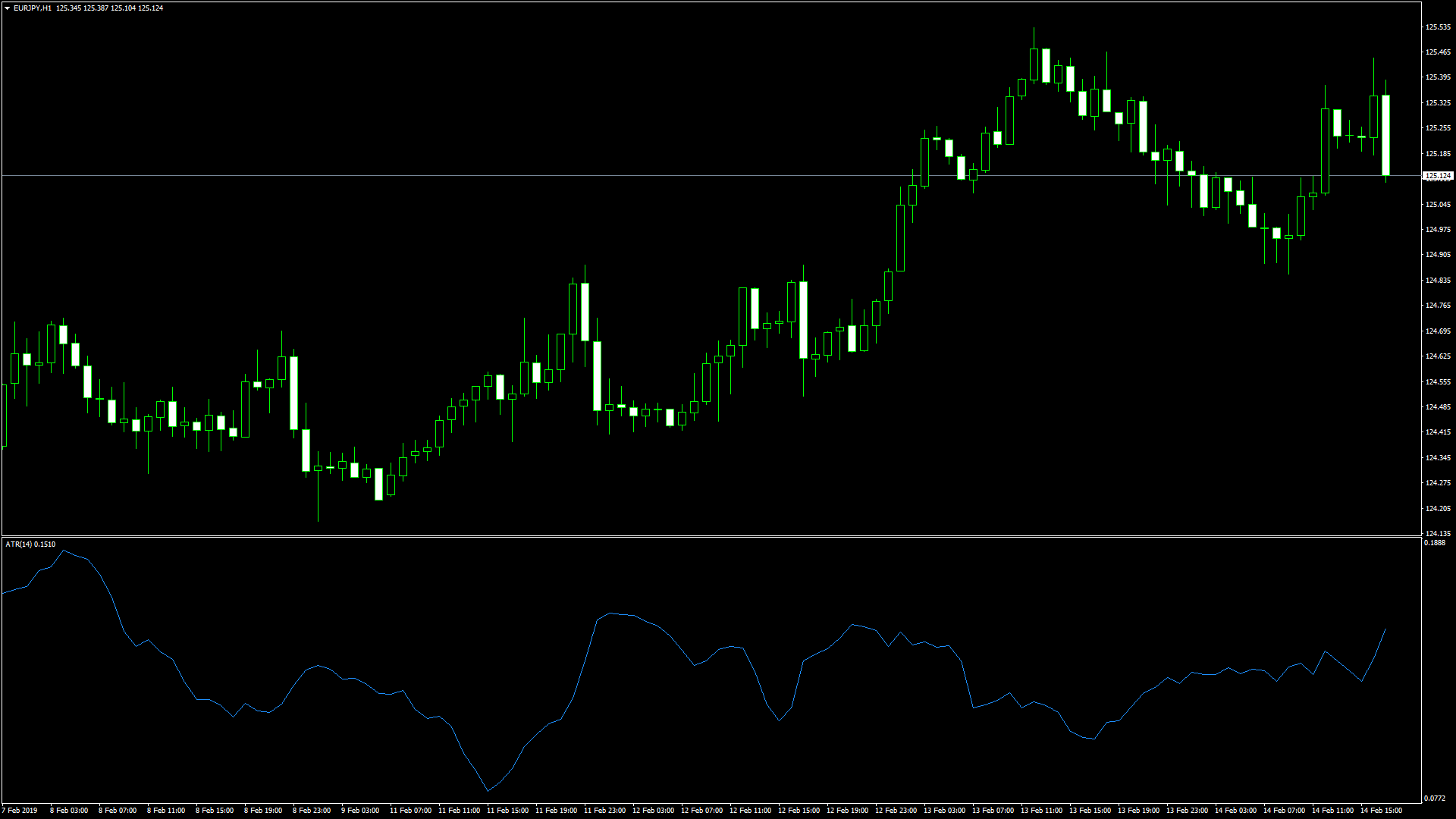
取引におけるリスクの程度を見積もる際には、トレンドやサポートライン/レジスタンスラインのほか、ボラティリティも考慮する必要があります。
ボラティリティを分析するためのさまざまなインジケーターが考案されていますが、「ATR」はそういったインジケーターの中でも、特によく用いられるものの1つで、以下のような方に向いています。
ボラティリティの高さを分析したい方
ボラティリティを数値で確認したい方
この記事ではそういった方のために、「ATR」について解説していきます。
ATRの概要
ATRは、名前の通り、ATR(Average True Range)をサブウィンドウに表示するMT4用のインジケーターです。
ただし、ATRはMT4に最初からインストールされているテクニカル指標の1つなので、わざわざmq4ファイルをダウンロードして導入する人は少ないかもしれません。
ATRは、当日と前日の高値・安値・終値をもとに相場のボラティリティを計るテクニカル指標です。
ATRが高ければ高いほど相場のボラティリティも高く、逆にATRが低ければ低いほど相場のボラティリティも低いと判断することができます。
ATRを表示する方法
まずはインジケーターを入手しましょう。下記リンクからダウンロードして下さい。
ATRのダウンロード先は以下となります。
※幣サイトではなく別サイトへのリンクが開きます。
MT4のインジケーター追加(インストール)の手順を説明ページを作ってみました。追加(インストール)手順が分からないという方はご参考下さい。
ATRのパラメーター解説
インジケーター挿入時または表示済みのインジケーターを右クリックで表示されるウィンドウの「パラメーターの入力」から設定できます。
「ATR」のパラメーターは、算出期間を設定する項目のみで構成されています。
| 入力項目 | 入力内容 |
AtrPeriod |
ATRの期間 初期値:14 ATRでボラティリティを算出する期間を設定します。 |
「AtrPeriod」はATRの標準的な算出期間に設定されていますので、そのまま使用することもできますが、より長期的なボラティリティを分析したい場合は値を大きく設定し、より短期的なボラティリティを分析したい場合は、小さな値に変更する必要があります。
まとめ
「ATR」を使用する際のポイントをまとめると、以下のようになります。
当日と前日の高値・安値・終値をもとに算出される。
インジケーターの値が高いほど、相場のボラティリティが高いことを示しており、値が低い場合はボラティリティが低いことを示している。
「ATR」は、相場のボラティリティを分析したい方に、向いているインジケーターです。
このインジケーターは単に、ボラティリティの高さを表示しているだけに過ぎませんので、取引で使用する際には他のインジケーターと組み合わせて使用する必要があります。
先述の通り、ATRはMT4に最初からインストールされているので、わざわざインストールし直す人は少ないかもしれませんが、EAを作成している人などには役立つかもしれませんね。